-
NetScaler MPX™-Festplattenverschlüsselung über NetScaler Console
-
-
-
NetScaler Console als Flexed- oder Pooled-Lizenzserver konfigurieren
-
-
Eine unbefristete Lizenz in NetScaler VPX auf NetScaler Pooled-Kapazität aktualisieren
-
Aktualisieren einer unbefristeten Lizenz in NetScaler MPX auf NetScaler Pooled-Kapazität
-
Eine unbefristete Lizenz in NetScaler SDX auf NetScaler Pooled-Kapazität aktualisieren
-
NetScaler Pooled-Kapazität auf NetScaler-Instanzen im Cluster-Modus
This content has been machine translated dynamically.
Dieser Inhalt ist eine maschinelle Übersetzung, die dynamisch erstellt wurde. (Haftungsausschluss)
Cet article a été traduit automatiquement de manière dynamique. (Clause de non responsabilité)
Este artículo lo ha traducido una máquina de forma dinámica. (Aviso legal)
此内容已经过机器动态翻译。 放弃
このコンテンツは動的に機械翻訳されています。免責事項
이 콘텐츠는 동적으로 기계 번역되었습니다. 책임 부인
Este texto foi traduzido automaticamente. (Aviso legal)
Questo contenuto è stato tradotto dinamicamente con traduzione automatica.(Esclusione di responsabilità))
This article has been machine translated.
Dieser Artikel wurde maschinell übersetzt. (Haftungsausschluss)
Ce article a été traduit automatiquement. (Clause de non responsabilité)
Este artículo ha sido traducido automáticamente. (Aviso legal)
この記事は機械翻訳されています.免責事項
이 기사는 기계 번역되었습니다.책임 부인
Este artigo foi traduzido automaticamente.(Aviso legal)
这篇文章已经过机器翻译.放弃
Questo articolo è stato tradotto automaticamente.(Esclusione di responsabilità))
Translation failed!
Auditberichte anzeigen
(NetScaler Console) ermöglicht es Ihnen, den Konfigurations-Audit-Diff-Bericht im Konfigurations-Audit-Bereich anzuzeigen und herunterzuladen. Der Konfigurations-Audit-Bereich ermöglicht Ihnen den Export von:
- Zusammenfassender Bericht über alle Instanzen pro Instanz
- Granularer Differenzbericht (Diff-Bericht) für jedes Instanz-Vorlagen-Paar
Die Auditvorlagen in Auditvorlagen werden zum geplanten Zeitpunkt mit den Konfigurationen in den angegebenen Instanzen ausgeführt. Das Diagramm NetScaler Konfigurationsdrift auf dem Konfigurations-Audit-Dashboard zeigt detaillierte Informationen zu Konfigurationsänderungen in gespeicherten gegenüber nicht gespeicherten Konfigurationen an. Wenn Sie auf das Diagramm NetScaler Konfigurationsdrift klicken, zeigt die daraufhin erscheinende Seite Auditberichte eine Liste von Instanzen an, die sowohl “Diff vorhanden” als auch “Kein Diff” aufweisen. Sie können die von NetScaler Console angezeigten Diff-Berichte herunterladen.
NetScaler Console bietet auch die Möglichkeit, den automatischen Export eines Diff-Berichts als E-Mail-Anhang zu planen.
So exportieren Sie Konfigurations-Auditberichte:
-
Navigieren Sie in NetScaler Console zu Infrastructure > Configuration > Configuration Audit (Infrastruktur > Konfiguration > Konfigurations-Audit).
-
Klicken Sie auf der Seite Configuration Audit (Konfigurations-Audit) in das Diagramm NetScaler® Konfigurationsdrift.
-
Die Seite Auditberichte listet Instanzen auf, die eine Differenz aufweisen. Die Seite zeigt auch eine Liste von Instanzen an, die keine Differenz in ihren laufenden Konfigurationen aufweisen.
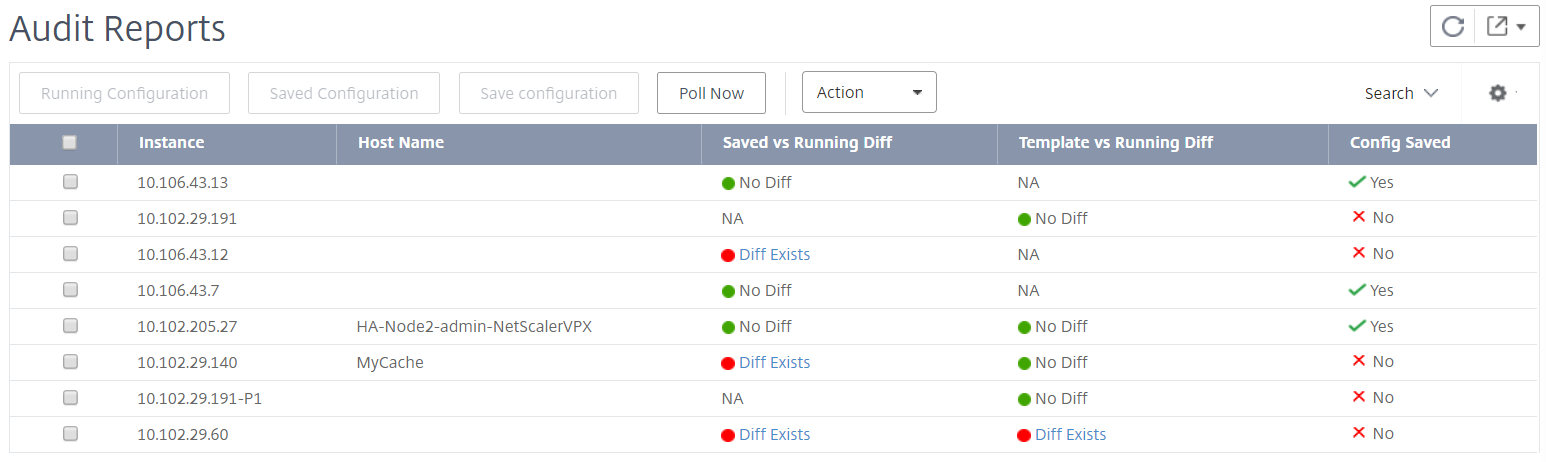
Im Bild sehen Sie, dass für einige Instanzen ein Diff nur in Gespeicherte vs. laufende Diff vorhanden ist und für einige Instanzen ein Diff nur in Vorlage vs. laufende Diff vorhanden ist. Für einige Instanzen existieren Differenzen sowohl in Gespeicherte vs. laufende Diff als auch in Vorlage vs. laufende Diff.
Gespeicherte vs. laufende Diff
Sie können einen Bericht über die Differenz zwischen der auf der Instanz gespeicherten Konfiguration und der aktuell auf der Instanz laufenden Konfiguration anzeigen.
-
Klicken Sie auf Diff vorhanden für eine Instanz unter Gespeicherte vs. laufende Diff.
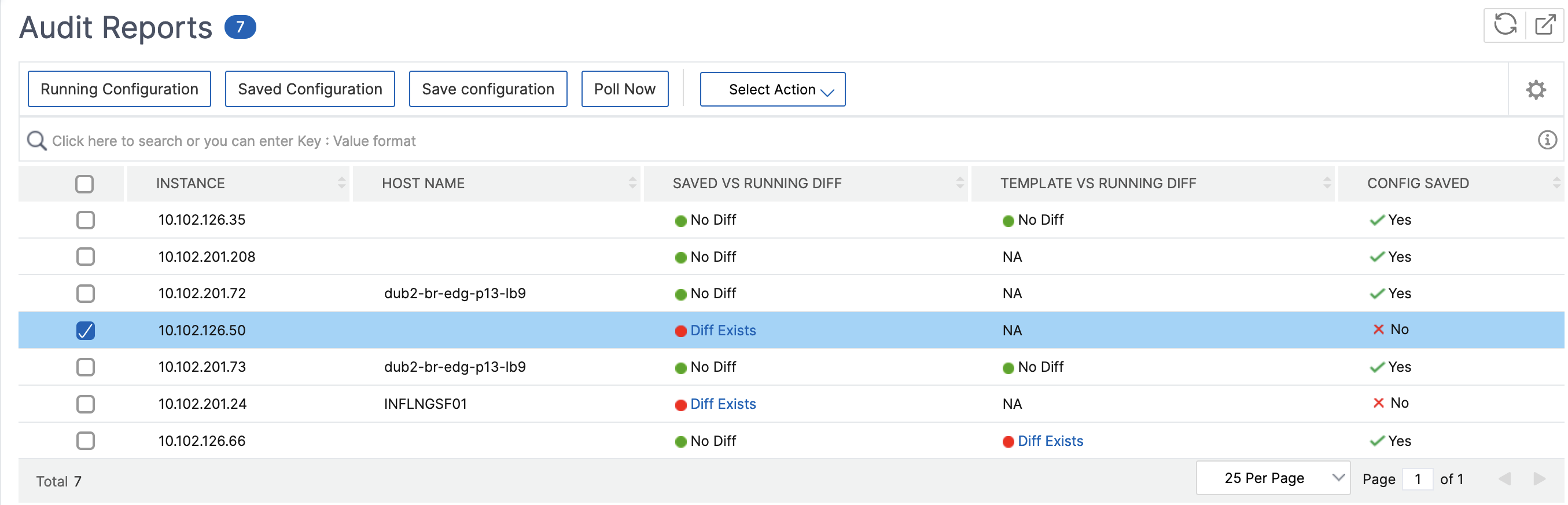
Sie können den Bericht für die gespeicherte Konfiguration im Vergleich zur laufenden Konfigurationsdifferenz für diese Instanz anzeigen.
-
Klicken Sie auf Diff-Bericht exportieren, um eine .csv-Datei des Diff-Berichts herunterzuladen. Sie können auch auf Korrektur-Befehle exportieren klicken, um die Befehle in eine .txt-Datei zu exportieren. Sie können die Befehle dann auf der zugehörigen NetScaler Console-Instanz über Konfigurationsaufträge ausführen, um die Konfiguration in dieser Instanz zu korrigieren.
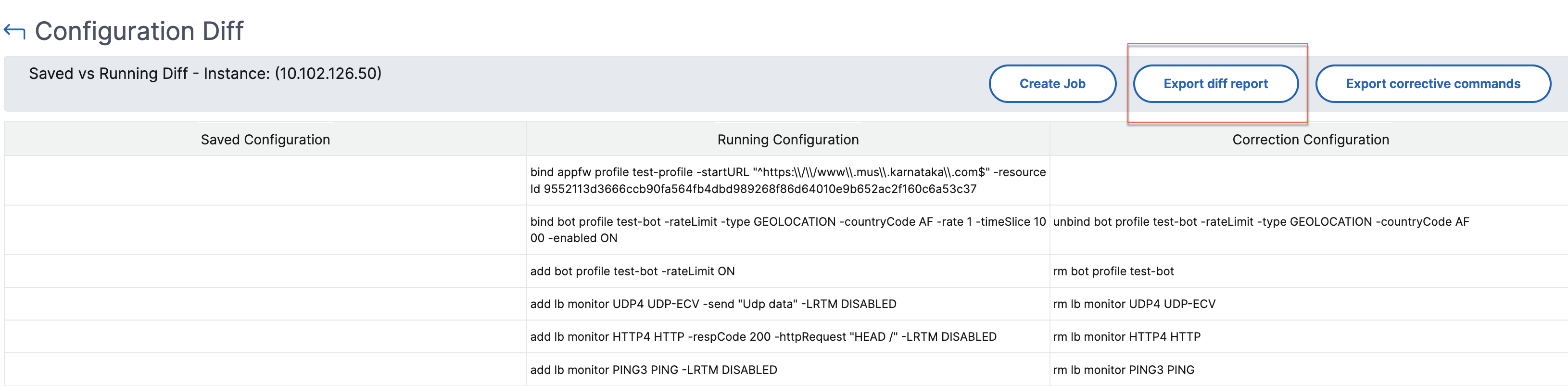
Vorlage vs. laufende Diff
Die Vorlage vs. laufende Diff umfasst alle Vorlagen außer Gespeicherte vs. laufende Diff, welche die Standardvorlage ist. Sie können die Differenz anzeigen, die zwischen der Vorlage und der laufenden Konfiguration besteht.
-
Klicken Sie auf Diff vorhanden für eine der Instanzen unter Vorlage vs. laufende Diff.
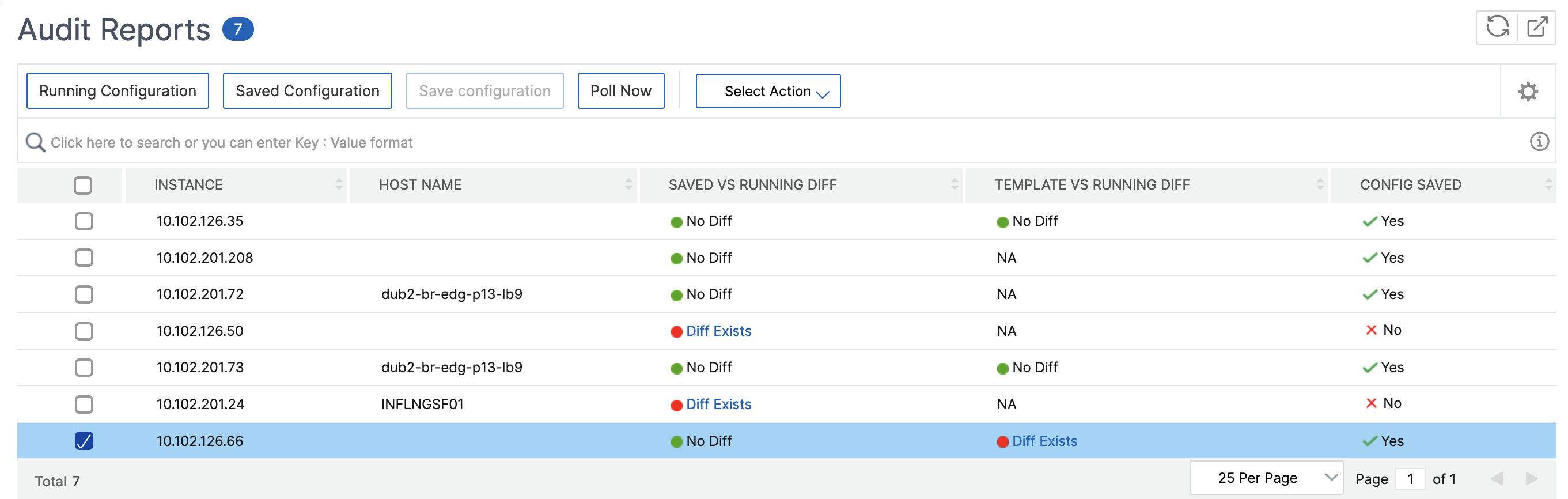
-
Die Vorlagen zeigen die Differenzen auf, wenn die NetScaler Console-Instanz von der durch die Vorlage angegebenen Konfiguration abweicht.

-
Klicken Sie erneut auf Diff vorhanden. Das folgende Bild zeigt die Konfiguration, die die Vorlage sucht, die laufenden Konfigurationen und die Korrekturkonfigurationen oder die Befehle, die zur Korrektur der Konfiguration ausgeführt werden müssen. Wenn die Laufende Konfiguration leer ist, bedeutet dies entweder, dass Befehle nicht konfiguriert oder entfernt wurden.

-
Klicken Sie auf Diff-Bericht exportieren, um eine .csv-Datei des Diff-Berichts herunterzuladen. Sie können auch auf Korrektur-Befehle exportieren klicken, um die Befehle in eine .txt-Datei zu exportieren. Sie können die Befehle dann in der CLI ausführen, um die Konfiguration in der Instanz zu korrigieren.

Sie können auch die Einstellung “Vorlage vs. Laufend” und “Laufend vs. Vorlage Drift” verwenden, um die Konfiguration auf beide Arten zu vergleichen:
-
Vergleicht die Auditvorlagenkonfiguration mit der laufenden Konfiguration auf der Instanz.
-
Vergleicht die laufende Konfiguration auf der Instanz mit der Auditvorlage.
Standardmäßig ist die Drift-Einstellung “Vorlage vs. Laufend” ausgewählt. Um die Drift-Einstellung zu ändern, wählen Sie Einstellungen auf der Seite Konfigurations-Audit.
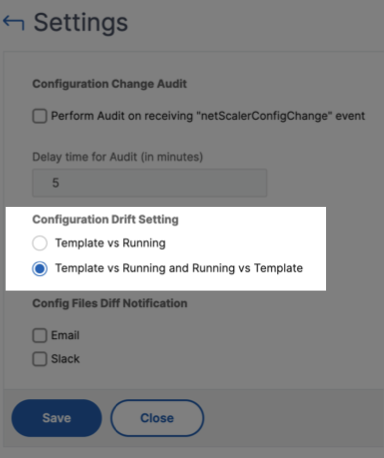
Auditberichte zum Dateistatus anzeigen
Verwenden Sie das Diagramm NetScaler Dateistatus, um zu überwachen, ob Dateien zum nsconfig-Ordner hinzugefügt, geändert oder daraus entfernt wurden. Wenn beispielsweise die Lizenzdatei auf einer NetScaler-Instanz aktualisiert wird, können Sie überprüfen, wann diese Datei zuletzt aktualisiert wurde, und die erforderlichen Maßnahmen ergreifen.
-
Navigieren Sie zu Infrastructure > Configuration > Configuration Audit (Infrastruktur > Konfiguration > Konfigurations-Audit).
-
Klicken Sie auf der Seite Configuration Audit (Konfigurations-Audit) auf das Diagramm NetScaler Konfigurationsdateistatus.
Die Seite Auditberichte listet Instanzen mit dem Diff-Status auf.
Der Diff-Status wird für das Intervall zwischen der Letzten Abrufzeit und der Aktuellen Abrufzeit berechnet. Der Diff-Status kann einer der folgenden sein:
-
Diff vorhanden – Dieser Status zeigt an, dass sich die Dateien im
nsconfig-Ordner einer Instanz seit der Letzten Abrufzeit geändert haben. Um anzuzeigen, was sich an der Datei geändert hat, klicken Sie auf Diff vorhanden.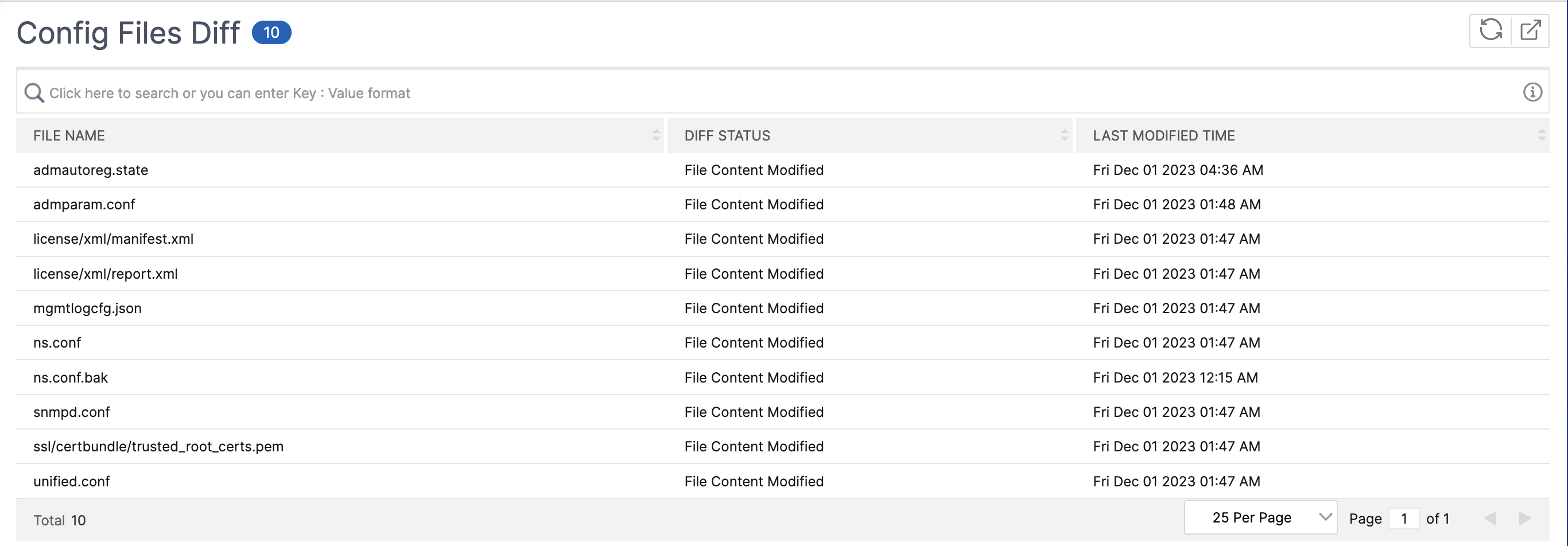
-
Kein Diff – Dieser Status zeigt an, dass sich die Dateien im
nsconfig-Ordner seit der letzten Abrufzeit nicht geändert haben. -
N/A – Dieser Status zeigt an, dass die Überwachung des Dateistatus nicht anwendbar ist. Dieser Status erscheint, wenn die NetScaler Console die Instanz nicht abruft. Dies ist beispielsweise der Fall, wenn eine Instanz neu hinzugefügt wird oder der Instanzstatus inaktiv ist und der Abruf der Instanz nicht erfolgt.
-
Teilen
Teilen
This Preview product documentation is Cloud Software Group Confidential.
You agree to hold this documentation confidential pursuant to the terms of your Cloud Software Group Beta/Tech Preview Agreement.
The development, release and timing of any features or functionality described in the Preview documentation remains at our sole discretion and are subject to change without notice or consultation.
The documentation is for informational purposes only and is not a commitment, promise or legal obligation to deliver any material, code or functionality and should not be relied upon in making Cloud Software Group product purchase decisions.
If you do not agree, select I DO NOT AGREE to exit.